Jogos Do Playstation 2 Como Gravar
Se você quer aprender a gravar jogos para o Playstation 2, siga as dicas abaixo:
Você vai precisar de: Um Software chamado Alcohol 120% ou Nero StartSmart. Para quem não tem muito conhecimento no mundo virtual, utilizar o Nero é uma ótima opção, pois é mais fácil de usar. Tenha muita atenção e cuidado na hora de selecionar a opção CD ou DVD. Você deve selecionar a opção DVD, pois todos os jogos de Play 2 são gravados em DVDs, devido o tamanho dos games e no CD não comporta os jogos, pois a grande maioria dos jogos de Playstation possui um tamanho entre 1.5GB até 3GB. Para você gravar um DVD usando o Nero StartSmart é necessário depois que o programa estiver aberto, selecionar a opção DVD no canto superior direto, clica na estrelinha que indica “Favoritos” e depois Copiar Disco. Após esse procedimento, insira o DVD que possui o jogo e espere o carregamento. Quando a bandeja se abrir automaticamente, insira um DVD virgem. Ok, agora você já gravou seu CD.
Passo à Passo de Como Gravar um DVD através do NERO Express.
Caso você tenha o Nero completo (Ultra ou Enterprise) eu recomendo que você faça a gravação pelo modo Express (que também existe no Nero completo), porque é mais simples e menos sujeita a erros por ser “guiada”.
No caso abaixo esta sendo utilizado para demonstração o Nero Express é uma versão em Inglês OEM do software. Veja o exemplo mostrado abaixo:
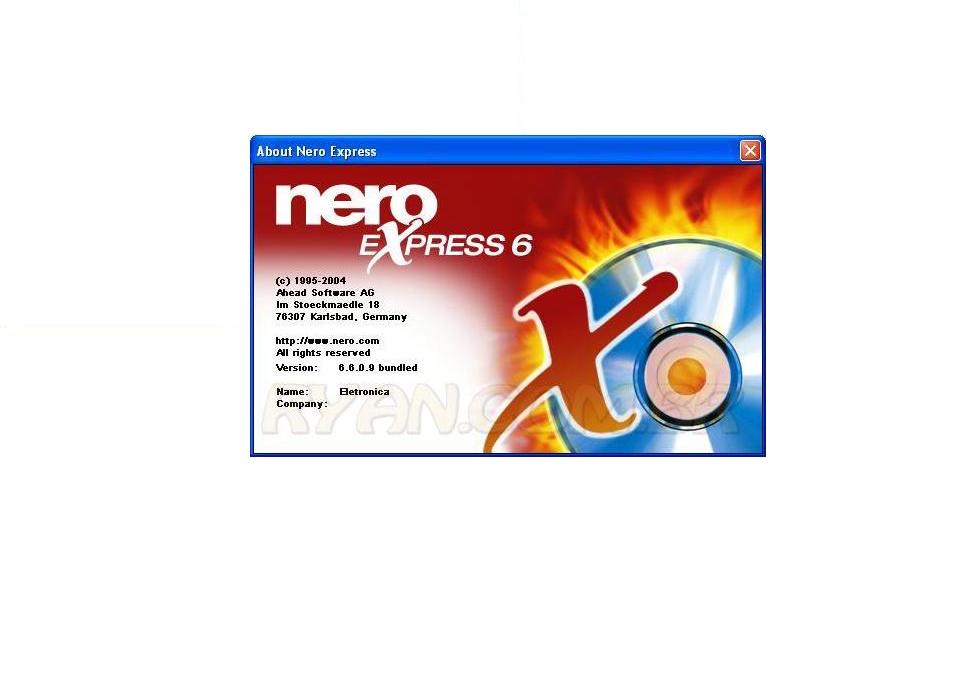
Abra o Nero, selecione o gravador de DVDs onde quer gravar (1) e escolha a opção DVD-Video (2)
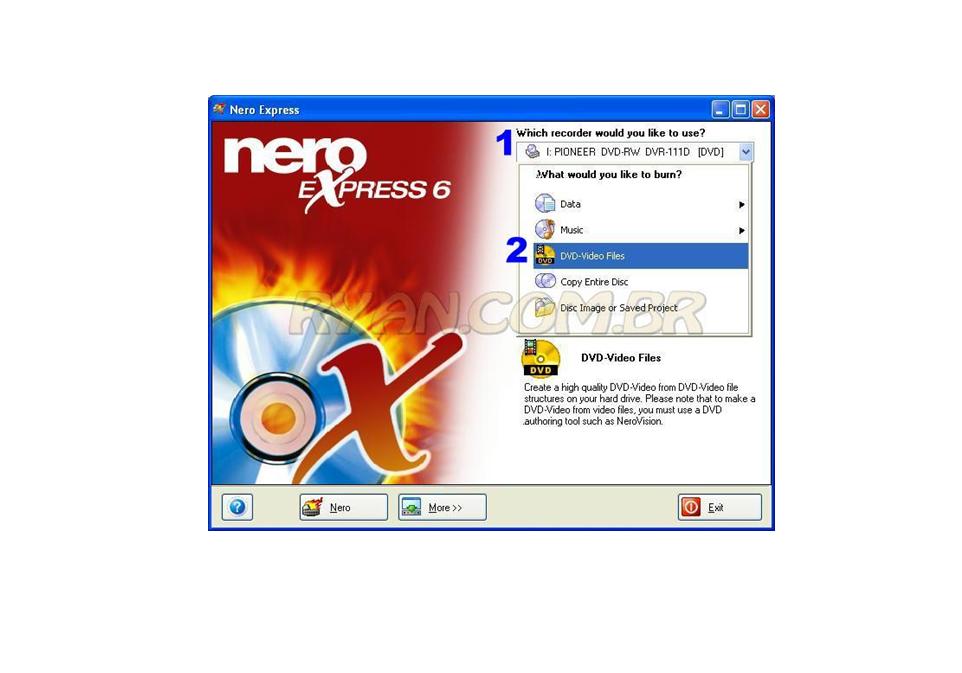
Se não estiver aparecendo esta opção, ou você selecionou um gravador de CDs em (1) ou tem uma versão do Nero que não grava DVD-Video. Faça um upgrade.
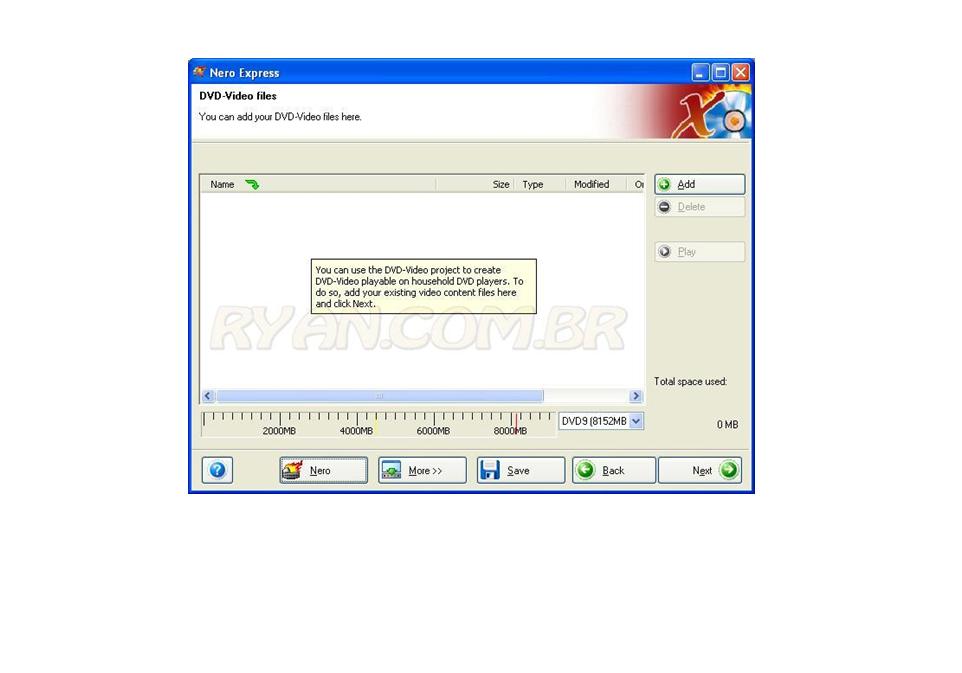
Se na sua versão esta tela abrir mostrando as pastas AUDIO_TS e VIDEO_TS, entre na pasta VIDEO_TS antes de prosseguir. Nesta versão o software já abre dentro da pasta VIDEO_TS e você não pode sair dela. A partir daqui, já é uma gravação do NERO como qualquer outra e você pode ignorar o resto desta página se já sabe gravar dados com o Nero. Para colocar os arquivos aqui, você tanto pode fazer com arrastar e soltar como usar o botão ADD, para ir até onde está à pasta com os arquivos do DVD-Video. Selecione os arquivos e clique em Add e depois em Finished.
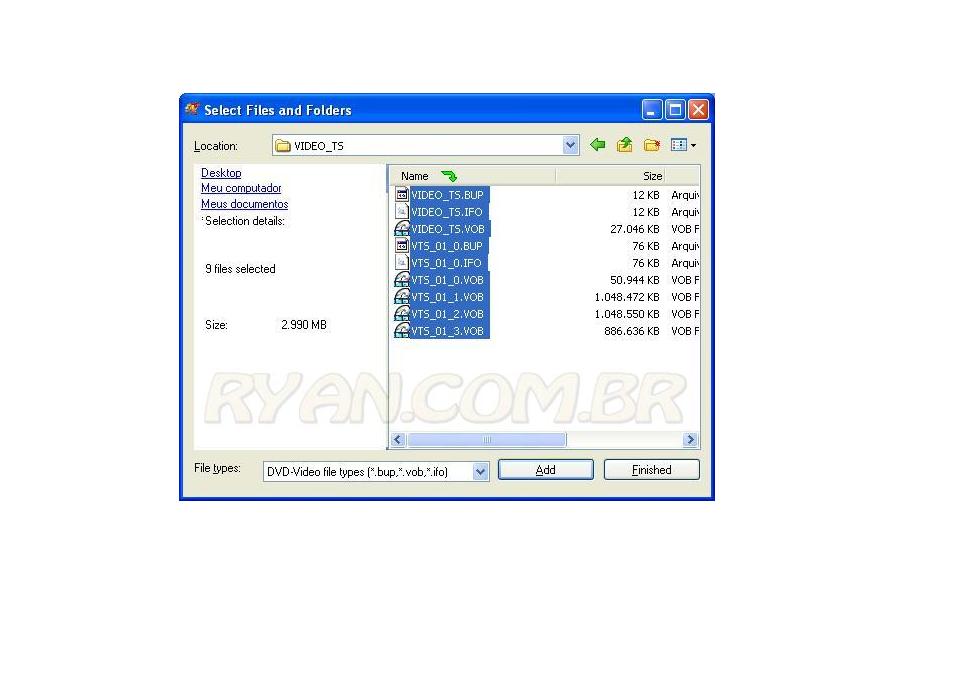
Arrastar e Soltar sempre funcionou sem falha alguma. Neste ponto, o NERO deverá mostrar-se mais ou menos assim.

Clique em Next para a última tela:
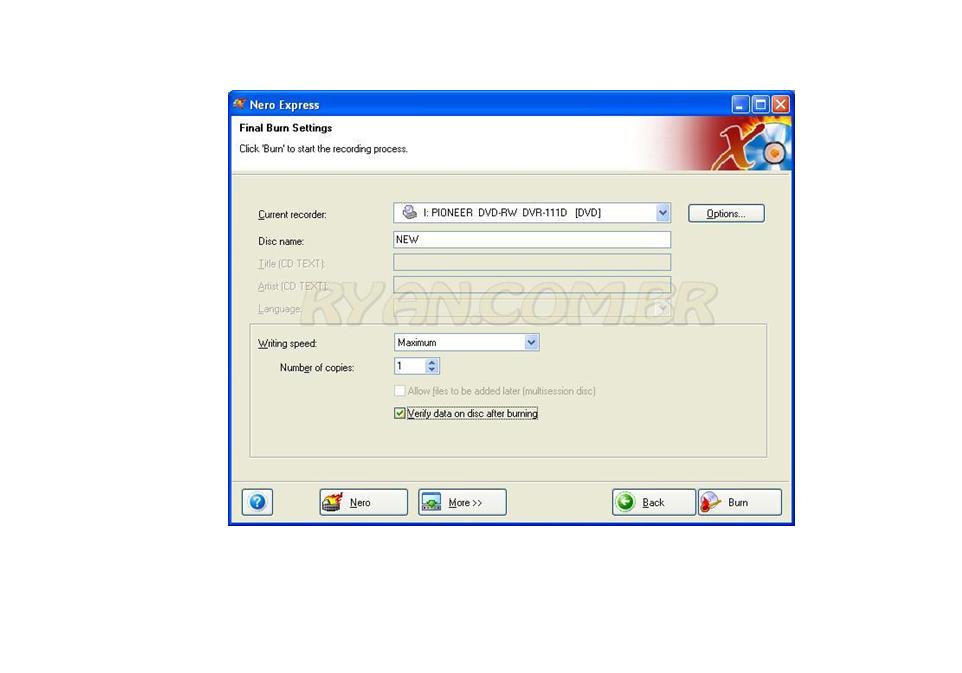
Dê um nome ao disco, selecione o número de cópias e a velocidade de gravação e clique em Burn. Terminado o processo, você terá um DVD-Video de verdade e não um DVD de dados com arquivos DVD-Video dentro.




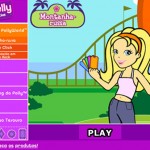














Seja o primeiro a comentar!